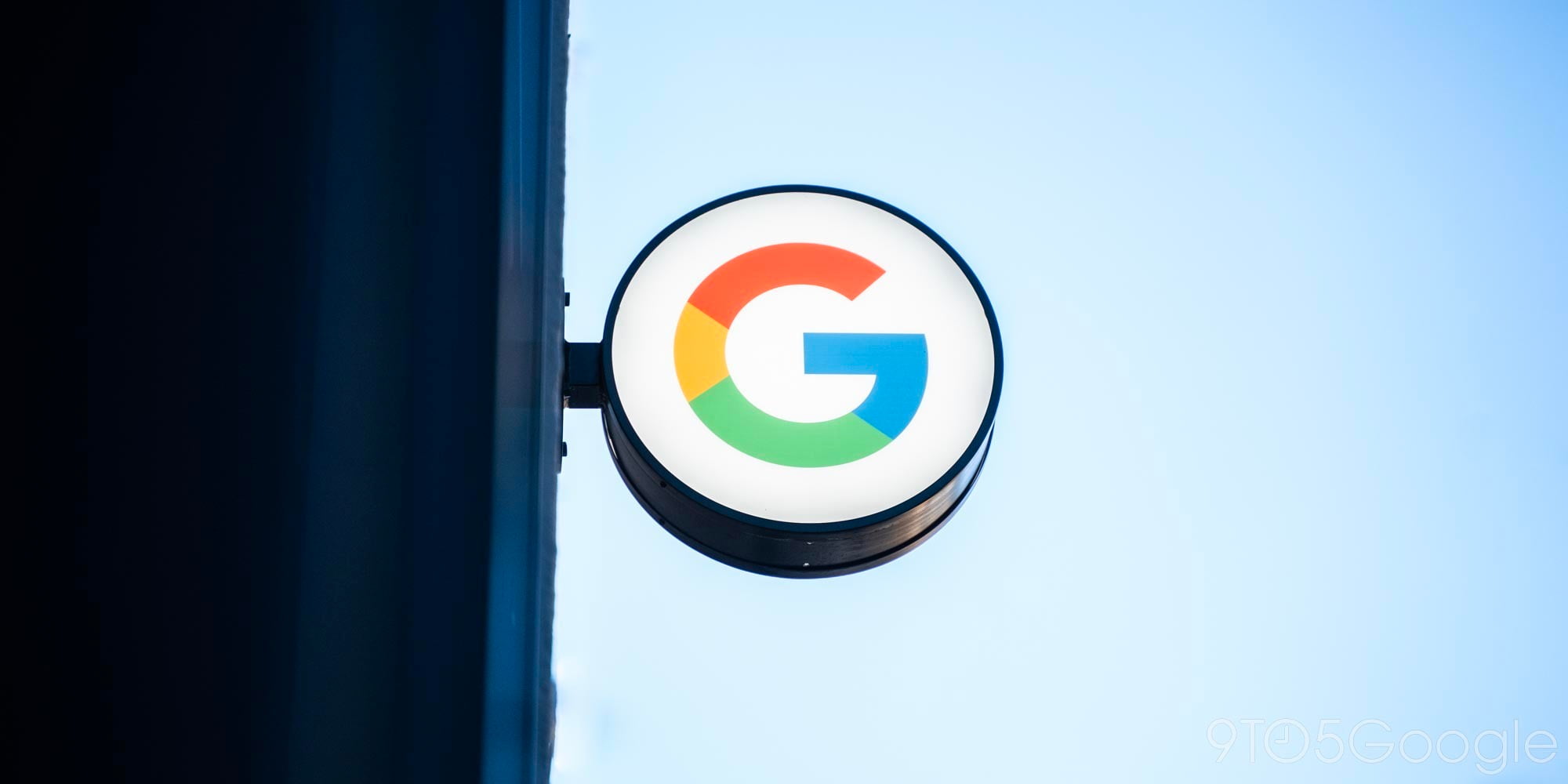Google Home Hub — один из лучших вариантов смарт-дисплеев на рынке, хотя их и очень мало. У него может не быть камеры, однако, как ни странно, это делает его одним из лучших доступных вариантов, особенно потому, что у вас меньше проблем с конфиденциальностью.
Если вам достался отличный, но исключительно милый Home Hub в подарок или вы приобрели его, чтобы дополнить свою систему домашнего управления, то эти советы могут оказаться полезными или, по крайней мере, добавить немного легкого развлечения.
Самое приятное то, что большинство этих советов и хитростей не ограничиваются только Google Home Hub: почти все они работают с Google Assistant на вашем смартфоне, планшете, умных часах Wear OS, Google Home и Google Home Mini, а также на некоторых сторонних колонках с поддержкой Google Assistant.
Обратите внимание: Вам потребуется мобильное устройство для доступа почти ко всем настройкам, советам и хитростям этого устройства. Вам также может понадобиться более одной колонки или доступ к устройству Google Chromecast.
1. Скачайте приложение Google Home
Если вы уже знакомы с экосистемой Google Home, то это отличный способ управлять всеми своими домашними и умными устройствами, даже когда вас нет дома. Вам также понадобится это приложение для полной настройки и использования Home Hub с многими из этих дополнительных настроек и режимов.
2. Настройте Voice Match и привяжите его к конкретным устройствам

Это довольно удобная опция, если, например, вы не хотите, чтобы люди могли управлять определенными колонками в вашем доме, например, в офисе или на кухне. Когда вы это сделаете, только ваш голос будет вызывать ответ Ассистента.
Как зарегистрировать свой голос для Voice Match
- Откройте приложение Google Home
 .
. - Нажмите «Меню»
 .
. - В правом верхнем углу главного экрана нажмите «Устройства»
 . Нажмите на устройство, которое вы хотите привязать к своему голосу.
. Нажмите на устройство, которое вы хотите привязать к своему голосу. - Нажмите «Привязать аккаунт» > «Продолжить».
- Следуйте инструкциям.
Как привязать свой голос к конкретным устройствам Google Home
- Откройте приложение Google Home
 .
. - В верхнем левом углу главного экрана нажмите «Меню»
 > «Дополнительные настройки».
> «Дополнительные настройки». - В разделе «Аккаунт» нажмите «Voice Match».
- Нажмите
 , чтобы добавить больше устройств, подключенных к вашей сети Wi-Fi.
, чтобы добавить больше устройств, подключенных к вашей сети Wi-Fi.
3. Добавьте членов семьи

Для обеспечения безопасности вашего Google Home вы можете разрешить доступ и использование устройств в вашем доме только тем, кому вы доверяете. Добавление члена семьи дает вашим близким возможность:
- Добавлять новые устройства, такие как колонки или умные лампочки.
- Использовать и изменять настройки устройств в доме.
- Автоматически привязывать свои медиасервисы, такие как YouTube, к колонкам, умным дисплеям и устройствам со встроенным Chromecast в доме.
- Добавлять и удалять других членов семьи, включая вас – поэтому важно, чтобы человек, которого вы добавляете, был тем, кому вы действительно доверяете.
Как пригласить членов семьи в дом
- Откройте приложение Google Home
 .
. - Переключитесь на дом, которым хотите поделиться.
- Вверху нажмите «Добавить»
 > «Добавить нового члена семьи».
> «Добавить нового члена семьи». - Введите адрес электронной почты человека, которого вы хотите пригласить.
- Нажмите «Сохранить» > «Подтвердить».
4. Настройте гостевой режим

Возможно, вы захотите, чтобы ваши друзья могли транслировать контент на ваш телевизор или управлять вашим Home Hub, когда они приходят в гости. Поэтому наличие гостевого режима — это удобный способ не постоянно добавлять и удалять людей из списка членов семьи. Это также намного безопаснее, чем делать это для всех, кто заходит в гости!
Гостевой режим работает с любым, кто хочет транслировать контент, находясь в той же комнате или поблизости от устройства с поддержкой Chromecast. Все, что им нужно сделать, это ввести 4-значный PIN-код (который меняется) для подключения каждый раз, когда они приходят в гости. Естественно, это относится и к Home Hub!
Как настроить гостевой режим (для хоста)
- Ваш телефон или планшет должен быть подключен к той же сети Wi-Fi, что и ваш Google Home, чтобы настроить или управлять настройками гостевого режима.
- Откройте приложение Google Home
 .
. - Нажмите на устройство, которое вы хотите настроить с гостевым режимом > «Настройки»
 .
. - Нажмите «Гостевой режим».
- Переключите «Гостевой режим» в положение «Включено» или «Выключено»
 .
.
Как подключиться в качестве гостя
- Откройте любое приложение с поддержкой Chromecast и нажмите «Кнопка трансляции»
 .
. - Выберите «Близлежащее устройство» и следуйте инструкциям для подключения.
- Если аудиосопряжение не удается, вам нужно будет ввести 4-значный PIN-код, который предоставит ваш хост. См. инструкции ниже, чтобы узнать, где найти PIN-код.
5. Создайте группу колонок

Это новая, удобная функция, которая недавно появилась в Google Home Hub — теперь вы можете создать связанную группу колонок, чтобы ваш аудиосигнал воспроизводился одновременно на выбранной группе ваших колонок Google Home.
Любое аудиоустройство может быть связано, включая аудиоустройства Chromecast и колонки со встроенным Chromecast.
Как создать группу колонок
- На мобильном устройстве откройте приложение Google Home
 .
. - Убедитесь, что:
- Все аудиоустройства настроены в одной сети Wi-Fi.
- Ваш телефон или планшет подключен к той же сети Wi-Fi, что и ваши аудиоустройства.
- Нажмите «Добавить»
 > «Создать группу колонок».
> «Создать группу колонок». - Нажмите на каждое устройство, которое вы хотите добавить в группу. Рядом с каждым выбранным устройством появится галочка
 .
. - Введите название для вашей группы
 «Сохранить».
«Сохранить».
6. Установите дисплей для трансляции по умолчанию

Установка дисплея для трансляции по умолчанию почти обязательна, поскольку по умолчанию, если у вас подключено более одного телевизора с использованием Chromecast, Chromecast Ultra, Android TV или телевизора со встроенным Chromecast, вам нужно будет явно указать название устройства, на которое вы хотите транслировать.
Как установить предпочтительный дисплей для трансляции
- Убедитесь, что ваша аудиоколонка Chromecast или колонка со встроенным Chromecast настроена и находится в той же сети Wi-Fi, что и Google Home.
- Откройте приложение Google Home
 .
. - В правом нижнем углу главного экрана нажмите «Аккаунт»
 > «Устройства»
> «Устройства»  , чтобы увидеть доступные устройства Google Home.
, чтобы увидеть доступные устройства Google Home. - Нажмите на устройство Google Home, для которого вы хотите установить предпочтительные медиа.
- В правом верхнем углу карточки устройства нажмите «Настройки»
 .
. - Нажмите «Динамик музыки по умолчанию», чтобы выбрать телевизор или колонку, которые вы хотите использовать при воспроизведении музыки.
- Нажмите «ТВ по умолчанию», чтобы выбрать предпочтительный телевизор.
7. Свяжите свои учетные записи Netflix, Spotify и Pandora

Развлечения играют огромную роль в том, что делает экосистему Google Assistant и Google Home таким отличным дополнением к вашему дому. Связывание ваших учетных записей Netflix, Spotify или Pandora — это действительно хороший способ синхронизировать ваши плейлисты, фильмы и телешоу.
После связывания этих учетных записей вы сможете управлять ими со своих устройств, подключенных к Google Home.
Как связать свою учетную запись Netflix с Google Home Hub
- Запустите приложение Google Home.
- Выберите значок Меню
 .
. - Проведите пальцем до вкладки «Сервисы».
- Выберите «Видео и фото».
- Найдите Netflix и нажмите значок «Связать», чтобы связать вашу учетную запись Google с приложением Netflix.
Как связать свою учетную запись Spotify / Pandora с Google Home Hub
- Откройте приложение Google Home для Android или iOS.
- Откройте меню приложения и нажмите «Музыка».
- Выберите учетную запись, которую вы хотите связать, и нажмите кнопку «Связать».
- Войдите, используя свои учетные данные Spotify и/или Pandora.
После завершения вы сможете активировать потоковую передачу через эти сервисы, просто используя свой голос. Просто скажите «Окей, Google, воспроизведи [вставьте песню/станцию] на [вставьте название сервиса]». После этого Google Home начнет воспроизведение.
Вы также можете выбрать опцию по умолчанию на том же экране, где вы связали свою учетную запись. Если выбрана опция по умолчанию, вам не потребуется указывать название сервиса.
8. Настройте режим «Ambient display» с помощью Google Фото

Google Home Hub также имеет Ambient EQ. Это означает, что он подстраивается под окружающее освещение. Если вы выключили свет, экран потускнеет. Если в комнате светло, он также отрегулируется.
Он не только подстраивается под условия освещения, но и позволяет персонализировать то, что ваш Home Hub показывает в режиме Ambient Mode. Это включает в себя привязку к вашим Google Фото, вы можете показывать произведения искусства со всего мира или просто простой циферблат.
Как настроить Ambient Display Google Home Hub
-
Откройте приложение Google Home
 .
. -
Нажмите «Главная»
 > «Ваш умный дисплей» > «Настройки устройства»
> «Ваш умный дисплей» > «Настройки устройства» 
-
Прокрутите вниз до настроек устройства, затем нажмите «Ambient Mode».
-
Выберите, что показывать в Ambient Mode.
9. Настройте эквалайзер или настройки звука

Колонки Google Home Hub и Google Home Mini иногда критикуют, но звук можно настроить, если вы хотите улучшить качество аудио.
Не ожидайте большого количества элементов управления и настроек звука для тонкой настройки: вы можете регулировать низкие и высокие частоты в соответствии со своими предпочтениями. Тем не менее, я думаю, что звук на Home Hub довольно хорош для такого маленького динамика.
Как настроить эквалайзер колонок Google Home
- Откройте приложение Google Home
 .
. - Нажмите на устройство Google Home, которое вы хотите настроить.
- Нажмите «Настройки»
 .
. - В разделе «Настройки звука» нажмите «Эквалайзер».
- Передвигайте ползунки под «Басы» и «Высокие» для регулировки.
10. Цифровое благополучие для Google Home Hub

Цифровое благополучие — это отличная функция на смартфонах, но знали ли вы, что вы можете контролировать время использования экрана даже с Google Home Hub? Эта функция позволяет устанавливать фильтры и время простоя для смарт-дисплея.
«Время простоя» — это, по сути, режим «Не беспокоить» для вашего Google Home Hub, и он отлично подходит, если устройство находится, например, в спальне. Когда установлено время простоя, Home Hub будет блокировать все голосовые команды в течение этого периода. Фильтры позволяют настраивать и добавлять возрастные ограничения, а также запрещать определенные медиа для незарегистрированных пользователей.
Как получить доступ к Цифровому благополучию для Google Home Hub
- Откройте приложение Google Home
 .
. - Нажмите на устройство Google Home, которое вы хотите настроить.
- Нажмите «Настройки»
 .
. - Нажмите «Цифровое благополучие».
- Введите «Фильтры» > настройте параметры музыки, видео и приема звонков.
- Введите «Время простоя» > включите режим > настройте время в соответствии с вашими требованиями.
11. Настройте ночной режим для более тихой вечерней работы

Ночной режим очень похож, но не совсем такой же, как «Время простоя», поскольку он позволяет вам по-прежнему использовать ваш Google Home Hub или устройства Google Home, но с меньшим количеством отвлекающих факторов и меньшей громкостью.
Абсолютно идеально, если у вас есть дети, которые рано ложатся спать, а вы все еще хотите иметь возможность просить Ассистента управлять вашим домом.
Как активировать ночной режим на Google Home Hub
- Убедитесь, что ваше мобильное устройство или планшет подключено к той же сети Wi-Fi, что и ваше устройство Google Home.
- Откройте приложение Google Home
 .
. - В разделе «Главная»
 нажмите на устройство, которое вы хотите настроить.
нажмите на устройство, которое вы хотите настроить. - Нажмите «Настройки»
 > «Меню» > «Настройки» > «Ночной режим» >
> «Меню» > «Настройки» > «Ночной режим» >  .
.
12. Транслируйте, отправляйте и отвечайте на сообщения на все ваши устройства Google Home
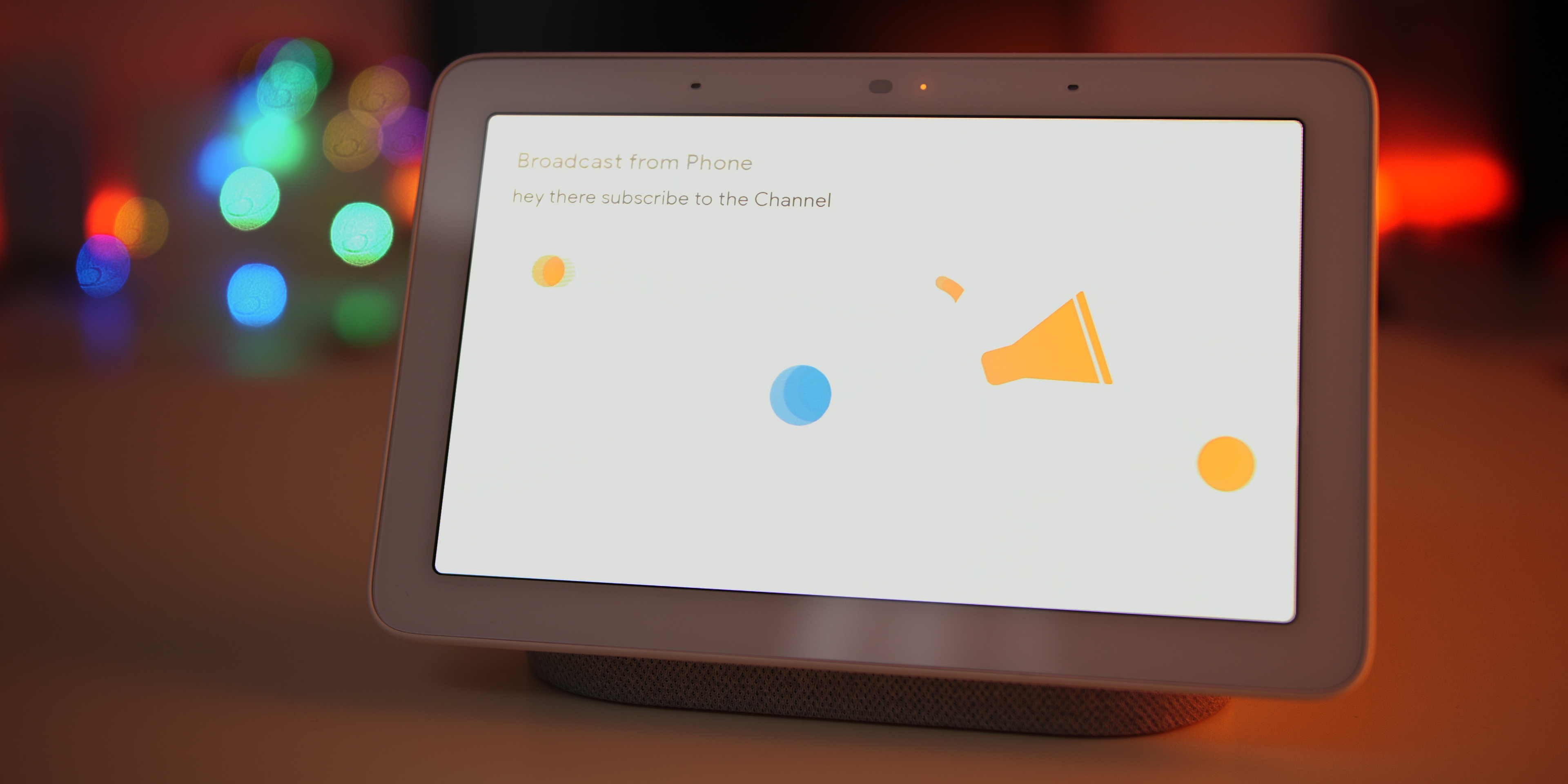
Знаете ли вы, что можете отправлять сообщения из одной комнаты в другую или даже на все ваши устройства Google Home, используя функцию Broadcast? Это идеально подходит для семей, которые хотят привлечь внимание всех в доме — особенно когда вы потратили часы на приготовление семейного ужина!
Стоит отметить, что вам нужно всего две или более колонки или дисплея Google Assistant, подключенных к одной сети Wi-Fi, чтобы начать получать удовольствие от внутренних сообщений для колонок. Вы даже можете отправить трансляцию со своего телефона!
Как использовать Broadcast на Google Home
- Просто скажите: «Окей, Google», затем… «Транслируй/кричи/скажи всем/объяви…» и просто скажите Google, что вы хотите, чтобы все услышали.
- Это сообщение теперь будет транслироваться на всех устройствах, кроме того, с которого вы транслируете.
- Попробуйте несколько из этих вариантов с «Broadcast» сначала:
- «разбуди всех» / «пора вставать»
- «завтрак готов» / «обед подан» / «пора ужинать»
- «пора выходить» / «пора идти» / «пора покинуть дом» / «пора уйти из дома»
- «я дома» / «я здесь»
- «время кино» / «шоу вот-вот начнется»
- «пора спать» / «пора идти спать» / «время сна» / «нам пора спать»
13. Получите свой утренний отчет

Идеально подходит для пробуждения, это, по сути, встроенный Routine, его можно настроить, добавив больше функций, таких как включение света, получение последних новостей и многое другое.
Это не ограничивается только утром, попробуйте сказать несколько из этих фраз, чтобы получить обновления:
- «Привет, Google, пора спать»
- «Привет, Google, я ухожу»
- «Привет, Google, я дома»
- «Привет, Google, пойдем на работу»
- «Привет, Google, пойдем домой»
Как получить свой утренний отчет от Google Assistant
- Просто скажите: «Привет, Google, доброе утро»
- Ваш ассистент расскажет вам о сегодняшнем:
- Погода
- Маршрут
- Календарь
- Напоминания
- Новости
- Чтобы настроить этот утренний отчет или любой встроенный Routine, откройте приложение Google Home
 .
. - Нажмите «Настройки»
 > вкладка «Ассистент» > «Routines» > выберите Routine > нажмите флажок рядом с действием >
> вкладка «Ассистент» > «Routines» > выберите Routine > нажмите флажок рядом с действием >  .
.
14. Создавайте пользовательские Routines для умного дома

Таким образом, вы уже можете получить доступ к нескольким встроенным Routines, которые готовы к работе без какого-либо ввода, но вы можете создавать совершенно новые Routines, которые делают именно то, что вы хотите, по вашему запросу.
Например, включение света в вашей игровой комнате, когда вы просите, или приглушение света для просмотра фильма в гостиной. Возможностей почти безгранично.
Как создать пользовательский Routine
- Откройте приложение Google Home
 .
. - В правом нижнем углу главного экрана нажмите «Аккаунт»
 .
. - Нажмите «Настройки»
 > вкладка «Ассистент» > «Routines»
> вкладка «Ассистент» > «Routines»  .
. - В разделе «Когда…»
- Нажмите «Добавить команды» >
 > введите фразу, которую вы хотите сказать для активации Routine > «ОК».
> введите фразу, которую вы хотите сказать для активации Routine > «ОК». - Нажмите
 .
.
- Нажмите «Добавить команды» >
- В разделе «Мой Ассистент должен…»
- Нажмите «Добавить действие» > Введите, что должен делать Ассистент. Вы можете ввести любую команду Google Assistant или выбрать из популярных действий > «Добавить». Примечание: Вы не можете назначить несколько голосовых запросов к одному действию.
- [Необязательно] В разделе «А затем воспроизвести…»
- Нажмите «Добавить медиа».
- Нажмите на круг рядом с источником медиа. Примечание: Вы можете настроить, что будет воспроизводиться, нажав
 рядом с источником.
рядом с источником. - Нажмите «Добавить»
 .
.
15. Измените, как Google Assistant вас называет

Возможно, вы даже не думали об этом. Вы можете заставить Google Assistant называть вас почти как угодно, мы не уверены насчет нецензурных слов, так что если хотите попробовать, то пусть будет так. Довольно удобно, когда Google Assistant называет вас Бэтменом.
Как изменить, как Google Assistant вас называет
- Просто скажите: «Окей, Google, называй меня <вставьте имя по вашему выбору>»
- Подтвердите Google, что именно так вы хотите, чтобы к вам обращались.
Пасхальные яйца
Мы очень любим пасхальные яйца, так что попробуйте несколько из этих фраз и наслаждайтесь тем, что ваш Google Assistant вам ответит.
- Попросите Google спеть «С днем рождения»
- Задайте вопрос знаменитости, например: «Что ест Гордон Рамзи дома?» или «Как MC Hammer получил свое имя?» или даже «Как петь как Ник Джонас?»
- Поиграйте в игру с Google, например: «Окей, Google, никогда я не…» или «Окей, Google, расскажи секрет» или мой личный фаворит «Окей, Google, самоуничтожение»
Если у вас есть свои, пожалуйста, дайте нам знать! Мы любим узнавать о классных маленьких пасхальных яйцах, советах и хитростях. Используйте раздел комментариев и расскажите нам о своих личных любимых.